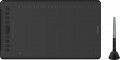Рабочая область
Точный размер рабочей области планшета (или экрана в графическом дисплее) в ширину и в высоту. В целом является скорее справочным, нежели практически значимым параметром: при выборе традиционного графического планшета нередко бывает достаточно данных о формате (см. выше), а для дисплеев практическое значение имеют прежде всего диагональ (см. выше) и соотношение сторон (см. ниже). Тем не менее, точные размеры тоже могут пригодиться на практике: к примеру, по ним можно определить соотношение сторон (для классических планшетов этот параметр часто не указывается).
Клавиш управления
Количество клавиш управления, предусмотренное в конструкции планшета.
Каждая из таких клавиш отвечает за определённую функцию, при этом набор этих функций может настраиваться: в некоторых моделях их можно выбирать вручную, в других функционал клавиш изменяется автоматически, в зависимости от активного в данный момент приложения. В любом случае дополнительные клавиши позволяют пользователю совершать различные действия, «не отрываясь от планшета» — это бывает очень удобно в разгар рабочего процесса, когда не хочется лишний раз менять перо на мышку или тянуться к клавиатуре. А чем больше клавиш управления — тем, соответственно, больше дополнительных действий можно совершить при помощи планшета. С другой стороны, при относительно простых задачах обилие дополнительных кнопок может скорее мешать и запутывать пользователя, чем помогать.
В самых скромных современных планшетах предусматривается
до 5 клавиш управления; наиболее популярный вариант —
от 6 до 10 клавиш, а в продвинутых моделях это число может достигать
15 и даже
более.
Сенсорная полоска
Чувствительная к касаниям поверхность, расположенная, как правило, вдоль одного из краешков лицевой панели корпуса планшета.
Сенсорная полоска предоставляет дополнительные функции управления: прокрутку, масштабирование, вращение холста и другие жесты, которые могут быть настроены для выполнения различных задач. Так, полоску нередко допускается перепрограммировать на определенные действия, будь то быстрое переключение между инструментами в графическом редакторе или изменение параметров кисти.
Тип подключения
Штатный способ подключения планшета к компьютеру.
—
Проводное. Подключение при помощи провода, обычно через
порт USB. Такой способ не очень удобен: провод ограничивает максимальное расстояние от планшета до ПК, а иногда его приходится тянуть в труднодоступные места (например, если системный блок установлен под столом портами к стене, а на передней панели доступных разъёмов нет). С другой стороны, в большинстве случаев эти неудобства не критичны, а сами проводные планшеты получаются не такими дорогими, как беспроводные, к тому же не требуют собственного питания.
—
Беспроводное. Беспроводное подключение может осуществляться двумя основными способами — либо по технологии
Bluetooth, либо по выделенному
радиоканалу. Первый вариант удобен тем, что планшет можно подключать к любому компьютеру с Bluetooth — например, ноутбуку или моноблоку — без использования специальных адаптеров; впрочем, если модуля Bluetooth в компьютере нет, адаптер всё равно понадобиться, причём покупать его придётся отдельно. Модели, подключаемые по радиоканалу, по определению комплектуются адаптером и работают только через него. В любом случае беспроводные планшеты более удобны, чем проводные: радиус действия связи обычно достигает нескольких метров, что позволяет свободно удаляться от компьютера (например, рисовать в л
...юбимом кресле, держа планшет на коленях). С другой стороны, такие устройства стоят значительно дороже, требуют собственных источников питания и имеют ограниченное время автономной работы.
— Проводное/беспроводное. Модели, поддерживающие оба описанных выше варианта подключения. Таким образом, они объединяют достоинства и отчасти компенсируют недостатки проводных и беспроводных моделей. Так, когда пользователь сидит прямо у компьютера — планшет можно подключить проводом и экономить заряд аккумулятора, а если нужна свобода передвижений — устройство можно отсоединить и пользоваться беспроводным подключением. Впрочем, стоят такие модели недёшево.Разъем на устройстве
— microUSB. Уменьшенная версия разъема USB, созданная для портативных устройств. В настоящее время уступает позиции интерфейсу USB type C с более удобной симметричной контактной группой.
— miniUSB. Почти аналогичный интерфейс описанному выше, который отличается исключительно размерами и формой разъема.
— USB A. Стандартный (полноразмерный) разъем USB, применяемый для подключения устройства к компьютеру и другим внешним девайсам.
— USB C. Миниатюрная версия разъема USB, набирающая популярность и в дальнейшем способная вытеснить microUSB. Интерфейс обладает высокой скоростью передачи данных, а главное — он симметричный, благодаря чему штекер допускается подключать любой стороной.
— Фирменный. Разъем подключения, не относящийся к общепринятым стандартам и применяемый ограниченно — в моделях одного или нескольких производителей. Впрочем, в связи со всеобщей стандартизацией данный вариант практически сошел со сцены.
Совместимость
Полноценные и мобильные операционные системы, с которыми устройство может нормально взаимодействовать. Конкретные варианты совместимости могут быть таковыми:
—
Windows. В подавляющем большинстве графические планшеты заточены под совместную работу с настольными компьютерами и ноутбуками под управлением Windows. При этом важно уточнять поддерживаемые версии ОС — в современных реалиях это Windows 10 и Windows 11.
—
MacOS. Возможность работы устройства с компьютерной техникой фирмы Apple, которая использует фирменную настольную операционную систему macOS. Прежде всего, это десктопы iMac и ноутбуки MacBook. Такая техника имеет программные и аппаратные особенности, заметно отличающие ее от других видов ПК и лэптопов, поэтому подобная совместимость для графических планшетов уточняется отдельно.
—
ChromeOS. ChromeOS — это программный продукт от Google, изначально созданный под ноутбуки. Ключевой особенностью «хромбуков» является тесная интеграция с веб-сервисами, а в целом же они позиционируются в качестве максимально недорогих и доступных лэптопов.
— Linux. Изначально платформа Linux рассчитана в основном на профессиональных программистов и IT-энтузиастов. Для рядового пользователя такая система может оказаться довольно сложной в освоении и использовании. Однако ряд моделей графических планшетов имеет совместимость с данной ОС.
...— Android. Совместимость устройства с портативными гаджетами под управлением ОС Android (прежде всего, смартфонами и планшетами). При этом предполагается использование мобильных версий приложений для создания и обработки графики.
— iOS. Возможность работы с мобильными приложениями для создания и обработки графики, реализуемая при использовании смартфонов Apple под управлением операционной системы iOS.Модель пера
Модель пера, идущего в комплектации устройство. Позволяет понять, какое используется и узнать более полноценно его полные характеристики. При этом, в случае замены, вы уже будете осведомлены, какой именно аксессуар необходим для покупки. Впрочем ничто не мешает и заменить имеющийся на более совершенный, конечно, если сам графический планшет позволяет работать с иной моделью пера.
Источник питания
Способы питания, предусмотренные в конструкции устройства.
Многие графические планшеты могут получать необходимое питание через USB-порт — напрямую от компьютера или ноутбука. Такой вариант нередко сочетается со стандартным сетевым питанием от обычной бытовой розетки либо же автономной работой девайса от встроенной аккумуляторной батареи. Все описанные способы питания могут быть реализованы в графических планшетах по-отдельности. Ну а реже всего встречаются варианты питания от «пальчиковых» или «мизинчиковых» батареек (форматов AA и AAA соответственно).